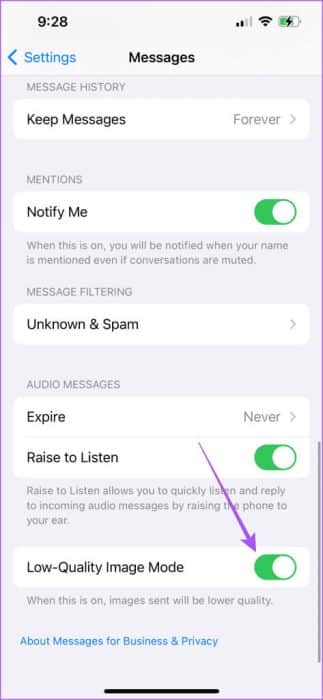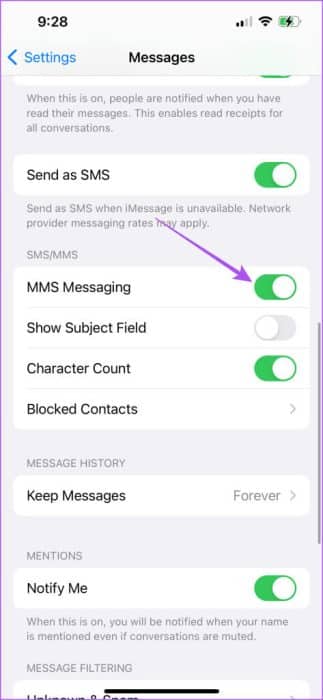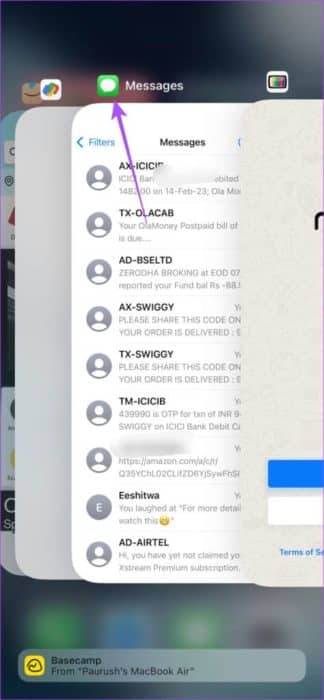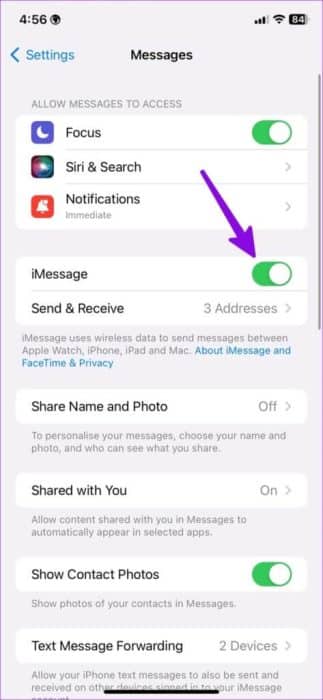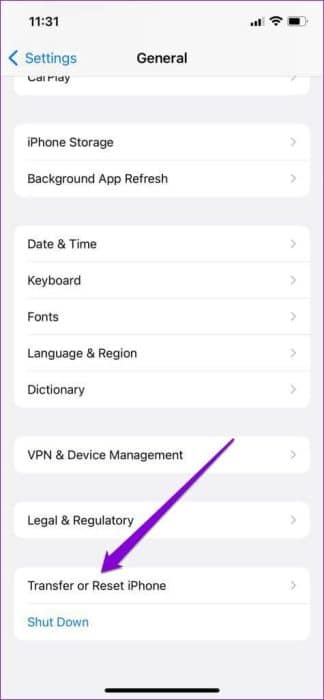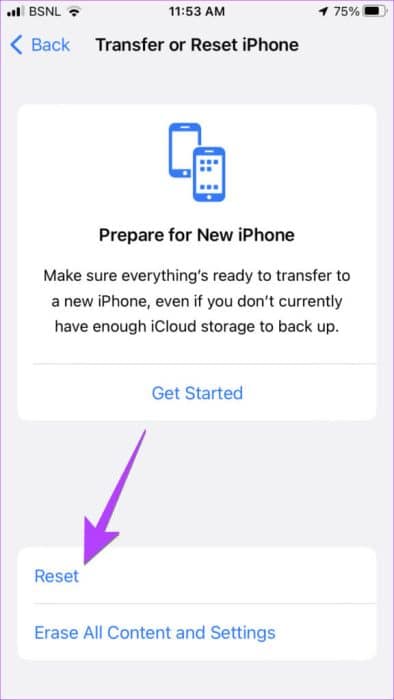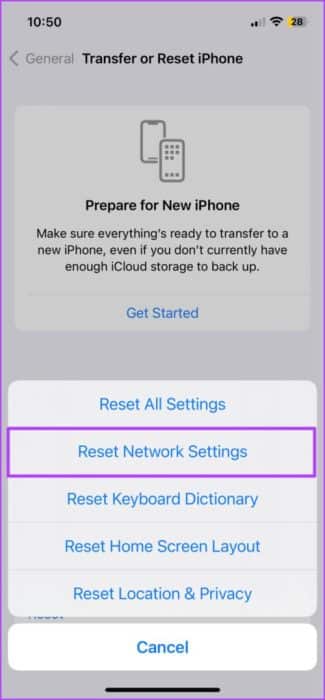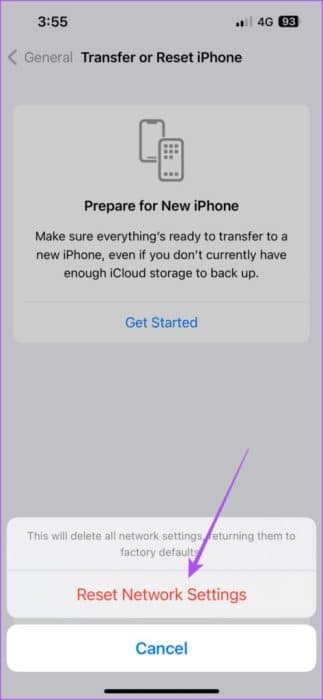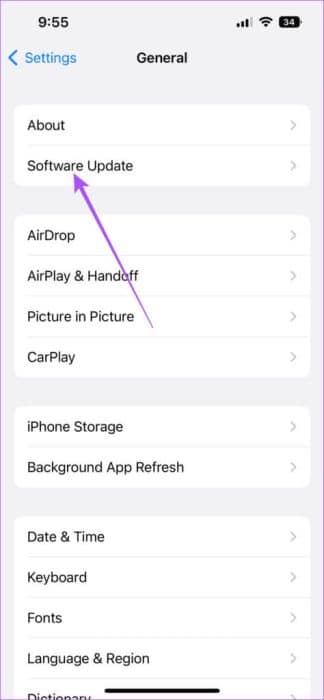iPhone의 메시지 앱에서 링크 미리보기가 작동하지 않는 문제에 대한 상위 7가지 수정 사항
iPhone의 메시지 앱을 사용하면 친구 및 가족과 연락을 주고받을 수 있습니다. 당신은 할 수 iPhone에서 메시지 앱 잠그기 채팅에 대한 원치 않는 액세스를 방지합니다. 미디어 파일을 보내는 것 외에도 메시지로 받거나 공유하는 웹 페이지 링크를 미리 볼 수도 있습니다. 이렇게 하면 웹 링크를 열기로 결정하기 전에 웹 링크를 살짝 엿볼 수 있습니다. 그러나 일부 사용자는 메시지 앱에서 링크 미리보기가 작동하지 않는다고 불평하고 있습니다. 이 문제를 해결하기 위해 iPhone의 메시지 앱에서 링크 미리보기가 작동하지 않는 문제를 해결하는 최상의 솔루션을 공유하겠습니다.
1. 저화질 사진 모드 비활성화
베어링 공식 Apple 커뮤니티 포럼 메시지 앱에서 링크 미리보기를 볼 수 없다는 여러 사용자의 보고입니다. 사용자가 제안한 솔루션 중 하나는 메시지 앱에서 낮은 품질 모드를 비활성화하는 것이었습니다. 그래서 우리는 솔루션을 테스트했고 효과가 있었습니다.
단계1 : 앱 열기 설정 당신의 아이폰에.
단계2 : 아래로 스크롤하여 탭 메시지.
표 3 : 아래로 스크롤하여 버튼을 탭하세요. 스위치 저화질 사진 모드를 비활성화합니다.
이 기능은 iPhone의 인터넷 연결이 불안정할 때 낮은 품질로 사진을 업로드하는 데 도움이 됩니다.
단계4 : 앱 닫기 설정 앱을 열고 메시지 문제가 해결되었는지 확인합니다.
2. MMS 메시지가 활성화되어 있는지 확인하세요
MMS를 사용하면 iPhone에서 사진, 비디오 등의 미디어 파일을 받을 수 있습니다. 이는 Android 사용자로부터 문자 메시지 피드백을 받는 데도 도움이 됩니다. 따라서 iMessage에서 작동하지 않는 링크 미리보기를 수정하기 위해 MMS가 활성화되어 있는지 확인할 수 있습니다.
단계1 : 앱 열기 설정 당신의 아이폰에.
단계2 : 아래로 스크롤하여 탭 메시지.
표 3 : 아래로 스크롤하여 탭 MMS 옆으로 전환 기능을 활성화합니다.
단계4 : 앱 닫기 설정 메시지 앱을 열어 문제가 해결되었는지 확인하십시오.
3. 모바일 데이터에서 WI-FI로 전환
때때로 웹사이트 링크 미리보기가 메시지 앱에 로드되는 데 평소보다 오래 걸릴 수 있습니다. 인터넷 속도가 좋지 않은 것이 가장 큰 이유 중 하나입니다. iPhone에서 모바일 데이터를 사용하는 경우 Wi-Fi로 전환하는 것이 좋습니다. 다음으로 메시지 앱을 열면 링크 미리보기가 빠르게 로드됩니다.
4. 메시지 앱을 강제 종료하고 다시 시작하세요.
앱이 비정상적으로 작동하는 경우 iPhone에서 강제 종료하고 다시 시작하는 것이 가장 좋습니다. 메시지 앱에도 동일한 작업을 수행하는 것이 좋습니다.
단계1 : iPhone의 홈 화면에서 위로 스 와이프하고 길게 눌러 표시 배경 응용 프로그램 창.
단계2 : 오른쪽으로 스와이프하여 앱 찾기 메시지. 그런 다음 위로 스 와이프하여 앱을 제거하십시오.
표 3 : 앱 다시 시작 메시지 그리고 문제가 해결되었는지 확인하십시오.
5. 아이폰에서 메시지를 다시 활성화하세요
또 다른 효과적인 솔루션은 iPhone에서 iMessage 서비스를 다시 활성화하는 것입니다. 그러면 모든 메시징 데이터가 다시 다운로드되고 앱이 새로 고쳐집니다.
단계1 : 앱 열기 설정 당신의 아이폰에.
단계2 : 아래로 스크롤하여 선택 메시지.
표 3 : 옆에 있는 스위치를 탭하세요. iMessage를 비활성화합니다.
단계4 : 몇초간 기다린 후 클릭하세요. 스위치 다시 iMessage를 활성화하세요.
단계5 : 그런 다음 응용 프로그램을 닫습니다. 설정 그리고 메시지 앱을 다시 열어 문제가 해결되었는지 확인하세요.
6. 네트워크 설정 재설정
iPhone의 메시지 앱에서 링크 미리보기가 여전히 작동하지 않는 경우 네트워크 기본 설정과 관련이 있을 수 있습니다. iPhone에서 네트워크 설정을 재설정하여 문제가 해결되는지 확인할 수 있습니다.
이 고급 솔루션은 Wi-Fi, Bluetooth, 모바일 데이터 기본 설정 등 이전에 연결된 모든 무선 네트워크의 세부 정보를 제거합니다. 다시 설정해야 합니다.
단계1 : 앱 열기 설정 당신의 아이폰에.
단계2 : 아래로 스크롤하여 탭 일반.
표 3 : 아래로 스크롤하여 탭 iPhone 전송 또는 재설정.
단계4 : 클릭 초기화 하단에.
단계5 : 퍄퍄퍄 네트워크 설정을 재설정합니다.
표 6 : 입력하다 iPhone 귀하의 인증을 위해.
단계7 : 클릭 네트워크 설정 재설정 다시 확인합니다.
단계8 : 그런 다음 앱을 엽니 다. 메시지 그리고 문제가 해결되었는지 확인하십시오.
7. 메시지 앱 업데이트
어떤 해결 방법도 작동하지 않는 경우 이전 iOS 버전을 사용하면 메시지 앱에 링크 미리 보기가 표시되지 않을 수 있습니다. 따라서 iPhone에 최신 버전의 iOS를 설치하는 것이 좋습니다.
단계1 : 앱 열기 설정 당신의 아이폰에.
단계2 : 아래로 스크롤하여 탭 일반.
표 3 : 클릭 소프트웨어를 업그레이드합니다.
단계4 : 업데이트가 있으면 다운로드하여 설치합니다.
단계5 : 업데이트를 설치한 후 앱을 엽니다. 메시지 그리고 문제가 해결되었는지 확인하십시오.
링크 미리보기 표시
이러한 솔루션은 iPhone의 메시지 앱에서 링크 미리보기가 작동하지 않는 문제를 해결하는 데 도움이 됩니다. 최신 메시지를 확인하려면 메시지 앱에 배지 카운터가 활성화되어 있는지 확인하세요. 보시면 저희 포스팅을 참고해주세요 iPhone 메시지 앱의 잘못된 배지 알림.